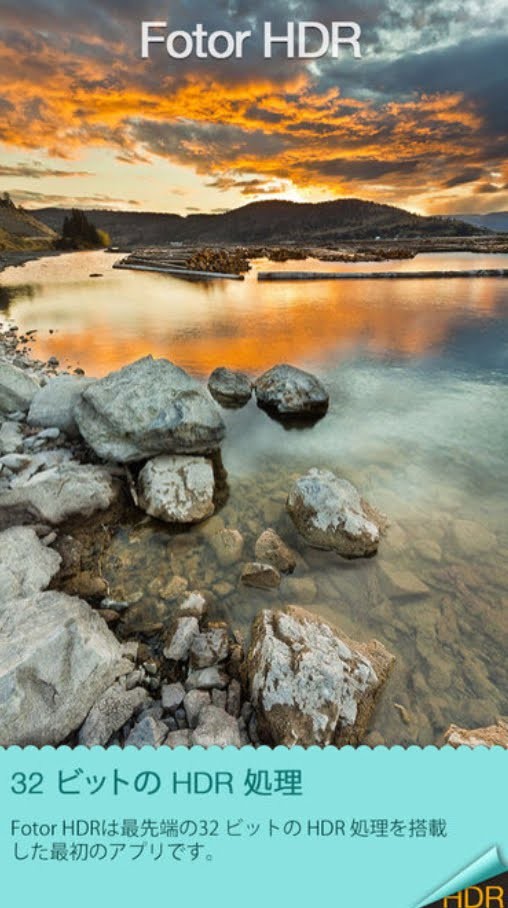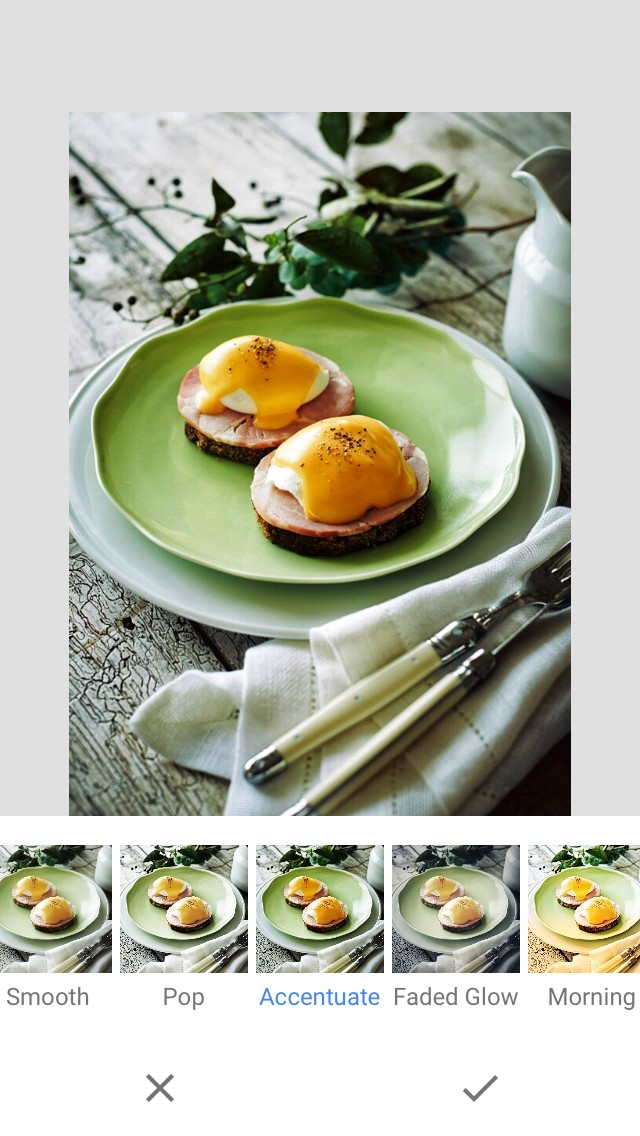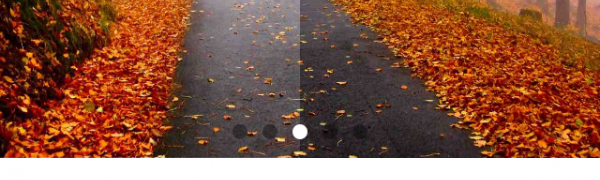
プロ顔負け!本格的な写真加工アプリで風景写真を美しくするテクニック!
-
この記事をシェア
-
お出かけした時に素敵な風景を見つけたら、写真に残しておきたいものです。でも普通にスマホのカメラで撮っただけでは何かが違うと感じた経験はありませんか。実は、スマホで撮った写真は肉眼で見た風景とは違ったものになってしまうのです。これを解消するには写真加工をするのがおすすめです。写真を加工していくことで、肉眼に近い写真を作ったり肉眼で見るよりもさらに魅力的な写真に仕上げたりすることができます。本記事では、写真加工のテクニックについて解説、後半ではおすすめの写真加工アプリを5つ紹介していきます。
画像:著者撮影
プロも使ってる写真加工テクニックを大公開!
写真加工テクニックにはどのようなものがあるのでしょうか。知識として持っておくと役に立つでしょう。
カラー補正
写真を編集する時に最も重要視したいのが「カラー補正」です。印象的な写真を作るには、カラーを補正して鮮やかな写真にすることが大切です。他の加工をする前に、まずはカラーの補正作業を行うように心がけましょう。例えばその写真で一番際立たせたい「メインカラー」を強調してみるのはどうでしょう。くっきりはっきりと写るようになり、被写体がより際立つようになります。また写真内のカラーの対比を際立たせるようにするとメリハリが出てまた違った趣の写真に仕上げることができます。
露出補正
「露出」を補正するのも有効なテクニックのひとつです。露出とは写真を撮る際にカメラに取り込まれる光の量のことで、これが多いほど明るい写真になります。スマホカメラには自動露出機能がついているため、自動で露出を調整して撮影してくれます。しかし、自動露出で撮影した写真が思っていたものと違うこともあります。そのような時は手動で露出を調整しましょう。これが「露出補正」です。自動露出で撮影した写真よりも明るくしたい場合、暗くしたい場合は露出補正で露出を変更することで自分のイメージ通りの写真に近づけられます。適切な露出に調整することができると、目で見た時のような印象的な写真に仕上げることができます。
トーンカーブ調整
「トーンカーブ」は画像全体の色やコントラストをグラフで表したものです。トーンカーブはPhotoshopなどの編集ツールで使えることが多いです。スマホアプリなど、ワンタッチでできる加工ツールに比べると難解なので敬遠している人もいるかもしれませんが、しっかりと使い方を覚えれば複雑で細かな調整が可能なツールです。初心者であれば、「明るい場所と暗い場所の対比をはっきりさせたい時にはトーンカーブが強い」といった程度に覚えておきましょう。感覚的になんとなくで使うこともできますが、使いこなせればとても魅力的な写真を作ることができます。練習してみてもいいかもしれません。
加工と撮影方法
露出の異なる3枚の写真を合成することで、肉眼により近い写真を作るのが「HDR」です。iPhone5以降のiPhoneであれば、標準カメラにも自動でHDR写真を撮ってくれる「HDR撮影」があります。HDR撮影は夜景や暗い場所、光線が射す場所など明暗の差がある場所での撮影に向いています。標準カメラでHDR撮影をオンにして撮影するだけでHDR撮影ができます。また、後からこの写真をHDRにしたいといった場合でも、普通の写真をHDR風に加工できるアプリがあるので安心です。
合成加工
写真を合成することで、実際にはない風景を作り出すことができます。あえて合成バレバレの写真を作ることで不思議感・非日常感を表現するのもいいですし、バレないように合成して自然に仕上げるのもいいでしょう。自然に仕上げたい場合は、素材となる写真がシンプルな構図であることがポイントです。例えば空。実際は曇り空だったけれど、晴れて青空の時のような写真にしたい、といった場合に合成を試してみましょう。
コピースタンプツール
「コピースタンプツール」は写真の一部分を他の部分にコピーする機能です。これを使うことによって、不要な障害物を削除したり通行人を削除したりします。コピースタンプツールは初心者では使うのがなかなか難しいかもしれません。単純な背景であれば初心者でも簡単にできますが、そうでないと難しいです。アプリを使えば不自然さをカバーしてくれるので、アプリを使用してみるのがおすすめです。
これであなたもプロになれる!?本格派写真加工アプリ5選!
いくつかのテクニックを使い分けながら写真加工をしていくわけですが、具体的にはどのアプリを使うのがいいのでしょうか。5つの本格派アプリを集めました。
Adobe Photoshop Fix
画像:著者撮影
「Adobe Photoshop Fix」は、有名な画像編集ツールPhotoshopのスマホアプリ版です。Photoshopは機能をいくつかのアプリに分けてスマホアプリ化しており、「Photoshop Fix」は写真の歪みやカラー補正、コピースタンプなどマルチな機能を持っています。あのPhotoshopだけあって機能的にもまったく問題なし。写真加工をするならとりあえず入れておいて損はないアプリです。
Adobe Photoshop Mix
画像:著者撮影
「Adobe Photoshop Mix」は、「Photoshop Fix」と同じPhotoshopのアプリ。機能をいくつかのアプリに分けたうちのひとつで、写真の合成を目的としているアプリです。合成系のアプリのなかでも自然な合成写真を作りやすく、機能を絞っているためむしろ初心者にはありがたい仕様とも言えるでしょう。「Photoshop Fix」と合わせて、とりあえず入れておくのが良いでしょう。
MaxCurve
画像引用元:https://itunes.apple.com/jp/app/maxcurve/id1048026594?mt=8
「MaxCurve」は、トーンカーブに特化したアプリです。初心者はとっつきにくいトーンカーブですが「MaxCurve」はテンプレートが豊富にそろっているため、テンプレートを選択するだけでも明暗のはっきりした写真をつくることができるでしょう。いろいろといじってみて慣れてきたら、セルフでの調整にも挑戦してみましょう。
Fotor HDR
画像引用元:https://itunes.apple.com/jp/app/fotor-hdr-multistyle-hdr-camera/id694981416?mt=8
「Fotor HDR」は、HDR撮影に特化したアプリです。自動でHDR撮影をしてくれるだけでなく既存の写真をHDR風に加工することもできます。軽い調整やコピースタンプも使えるので、簡単な写真ならこれだけでSNS投稿できる状態までもっていくことができます!スマホ標準カメラでHDR撮影を試してみて、HDRが気に入ったらぜひダウンロードしてみてください。
Snapseed
画像:著者撮影
「Snapseed」は総合的な写真加工をすることができるアプリです。写真のHDR化・切り抜き・ぼかし・シミ除去など、無料とは思えないクオリティです。それぞれの特化アプリには及ばないかもしれませんが、ある程度の知識を持っている人、あまり多くのアプリを入れておきたくないという人には「Snapseed」がおすすめです。
あの感動をもっと多くの人と共有したい!
いかがでしたか。今回は写真加工のテクニックについての解説と、おすすめアプリの紹介をしてきました。自分が見て感動した風景は、他の人にも見せてあげたくなるものです。可能であれば、実物より綺麗に撮影して、その写真を見た人にも自分と同じ感動を味わってもらいたいものです。本格派写真加工アプリを使って、あの風景を多くの人と共有しましょう!